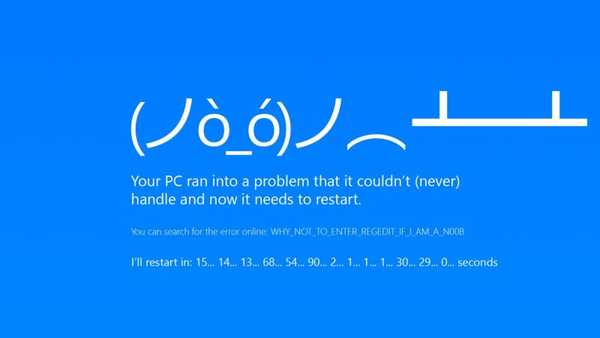Међу функционалностима оперативног система Виндовс, такав једноставан алат као будилник на рачунару појавио се прилично касно - само у верзији 8, објављеној 2012. Дизајниран првенствено за освајање тржишта таблета, а не рачунара, Виндовс 8 садржавао је елементе мобилног оперативног система, укључујући апликацију за аларм у формату Модерн УИ (Метро) интерфејса.
Сат са алармом је алат који би требало да покупи било који модерни корисник рачунара, лаптопа или таблета. Барем као безбедносна опција у случају да постоје проблеми са мобилним уређајем, чији се будилник на броду углавном користи.
Које стандардно средство Виндовс има за примену функције аларма? И које могућности у овом правцу могу понудити произвођачима софтвера других произвођача? О томе ћемо детаљније говорити у наставку. Али прво, размотрите нијансе напајања рачунара.
Садржај:
- Подешавања напајања за Виндовс
- Стандардни будилник у Виндовсима 8.1 и 10;
- Аларми из Виндовс продавнице;
- Виндовс Таск Сцхедулер;
- Гадгети за Виндовс 7;
- МакЛим будилник;
- Атомски будилник;
- Аларм у прозору прегледача;
- АИМП Аудио Плаиер.
1. Виндовс Повер Оптионс (Опције напајања система Виндовс)
Да би се аларм подесио на одређено време, наравно да рачунар у овом тренутку не би требало бити искључен или у стању хибернације. Услови последњег омогућавају чување података из тренутне сесије рада са рачунарским уређајем, док је напајање искључено. Исто се односи и на режим спавања рачунара у ранијим верзијама оперативног система Виндовс (укључујући КСП). Као такав, прелазак на нижу потрошњу енергије обезбеђује само режим приправности. У верзијама оперативног система Виндовс које почињу са Вистом, режим приправности се укида. Замењен је хибридним режимом мировања, који поред преласка на нижу потрошњу енергије, обезбеђује и очување тренутне сесије. Хибридни режим спавања је подразумевано омогућен на десктоп рачунарима. Али за преносне рачунаре и таблете, мораћете да подесите његову резолуцију. Осим тога, у случају рачунара и у случају преносних уређаја потребно је забранити искључивање чврстог диска и проверити да ли је резолуција мерача времена буђења омогућена. Па, започнимо.
У Виндовсима 8.1 и 10 притисните тастере  +К да започнемо претрагу унутар система, у оперативном систему Виндовс 7 радимо са претрагом као делом Старт менија. Улазимо у кључни захтев „Напајање“ и покрећемо овај одељак са конфигурацијом.
+К да започнемо претрагу унутар система, у оперативном систему Виндовс 7 радимо са претрагом као делом Старт менија. Улазимо у кључни захтев „Напајање“ и покрећемо овај одељак са конфигурацијом.


Поред одабране шеме напајања кликните на опцију да је конфигуришете.

Затим кликните на „Промени напредне поставке напајања“.

Проширујемо листу „Тврди диск“, кликнемо на „Одспојите чврсти диск“ и у колони „Статус“ мењамо претходно подешену вредност на 0. У случају преносних рачунара и таблета, то радимо и за напајање и за батерију. Као резултат тога, индикатор треба да буде наведен као „Никад“.

Даље, пређите на листу „Спавање“. У случају лаптопа и таблета, кликните на "Дозволи хибридни режим спавања" и поставите положај на "Укључено". На истој листи „Слееп“ (Слееп) испод проверавамо да ли је „Енабле“ (Положај) омогућен у параметру „Допусти тимер-буке“. Након што извршите сва подешавања, кликните на „Примени“.

Када су подешавања напајања завршена. Једина техничка тачка коју треба надгледати пре сваког времена експозиције је жељени звучник или јачина звучника.
2. Стандардни будилник у Виндовсима 8.1 и 10
Као што је већ поменуто, верзија Виндовс 8 постала је зачетник традиције испоруке алармног система на рачунарски арсенал рачунарског система. Традиција је настављена надоградњом верзије Виндовса 8.1 и сада најактуелнијег Виндовса 10. Стандардна примена Модерн УИ Алармс интерфејса у Виндовс 8.1 омогућава подешавање сигнала на одређено време, као и функције тајмера и штоперице..

Виндовс 10 није наслиједио само од претходних верзија будилник, тајмер и штоперицу, ажурирана апликација има нову функцију - функцију приказивања времена у другим дијеловима свијета, узимајући у обзир временске зоне. У другим временским зонама свијета можете сазнати и тренутно вријеме и било које друго доба дана, ручно постављено од стране корисника.

3. Будилице из продавнице Виндовс
Ово су разумни, функционални, ефикасни, док се бесплатне апликације у Виндовс продавници не могу пронаћи поподне уз ватру. И постоји пуно садржаја попут минималистичких апликација за имплементацију сата и будилице на рачунар, а многи од њих су доступни бесплатно. У случају да вам уграђене апликације нису по вољи, у Виндовсима 8.1 и 10 можете да истражите апликације у овом смеру из Виндовс продавнице.

4. Виндовс Таск Сцхедулер
У оперативном систему Виндовс 7 не постоји будилица коју имплементира посебан програм, али може се организовати помоћу редовног распореда задатака. У претрази у менију Старт унесите кључни задатак „Планер задатака“.

У планеру који се отвори кликните на „Цреате таск ...“ - било на десној страни прозора, било у менију „Ацтион“ на врху.

У првој картици прозора будућег „Општег“ задатка поставите име.

На картици "Окидачи" кликните на "Креирај".

Датум, време и фреквенцију сигнала бирамо у колони „Параметри“. Притисните ОК.

Сада се пребаците на картицу „Радње“ и изаберите „Креирај“.

У прозору за креирање радње која се отвори у колони „Програм или скрипта“ кликните дугме за прегледавање и одредите путању до аудио датотеке на рачунару која ће се репродуковати као сигнал буђења. Притисните ОК.

На картици „Услови“ морате да потврдите оквир да бисте рачунар пробудили из стања мировања да бисте извршили овај задатак. Притисните ОК.

Са завршеним подешавањима планера задатака. Али такође је потребно проверити да ли је за врсту аудио датотеке изабране као сигнал аларма на рачунару додељен програм који ће је подразумевано отворити. Чак и ако је програм подразумевано инсталиран, али потребна врста аудио датотека још није покренута од истраживача, то мора да се уради пре него што се аларм угаси. Исти Виндовс Медиа Плаиер са пуним радним временом и многи други медијски програми при првом покретању датотеке можда неће одмах почети да је репродукују, већ нуде чаробњака за детаљне кораке како би показали потребне параметре од стране корисника.
5. Гадгети за Виндовс 7
У временима једноставнијим него креирањем задатка у редовном распореду, у Виндовс-у 7 аларм се поставља помоћу гадгета. Мицрософт је званично престао да подржава гадгете, али власници одређених ресурса на Интернету нису. Направе за аларм треће стране могу се преузети, на пример, на Севенгадгетс.Ру. Идемо на ову страницу, унесемо кључни захтев у њен претраживач и набавимо пуно једноставних алата који ће вам помоћи да се пробудите у правом тренутку.

6. МакЛим програм будилице
Више функција Виндовс 7 гадгета, више опција за Модерн УИ интерфејс апликације које можете добити само у рачунарском софтверу од трећих програмера. Међу њима је и компанија МакЛим, у чијем се арсеналу поред функционалног будилника МакЛим будилице налази и много бесплатних програма - практичних и бескорисних доброта попут срца на радној површини.
МакЛим будилник можете бесплатно преузети на службеној веб локацији програмера на линку:
хттп://ввв.маклим.орг/филес_с2.хтмл
Главни функционални модули аларма МакЛим - календар, тајмер и будилица.

Концепт будилице у главама ствараоца програма показао се проширивим. МакЛим будилник је у основи планер задатака. Образац за додавање будилице садржи не само могућност репродукције мелодије у одређене дане, а у одређено време програм садржи функције подсетника за текст, покретање датотека, завршавање програма, као и тајмер за искључивање и закључавање рачунара.

Као сигнал, можете да конфигуришете било коју звучну датотеку на рачунару; њена репродукција се врши коришћењем самог МакЛим аларма. У облику додавања будилице постоје стандардне шеме за додељивање сигнала једном, дневно и данима у недељи. А уз календар програма, будилник, подсетник, покретање датотеке, прекид програма и тајмер искључивања рачунара могу се поставити за било које дане у месецу.

7. Атомски будилник
Компанија Дриве Софтваре друга је креатор ситница као што су бубице и лептири на радној површини рачунара, као и корисни програми попут напредног будилице. Иако је опремљен могућношћу коришћења различитих сатних кожа у системској траци система Виндовс.

Атомиц Аларм Цлоцк је плаћени програм, али његова пробна верзија доступна је бесплатно на веб локацији програмера. Може се преузети са линка:
хттп://ввв.дриве-софтваре.цом
Карактеристике атомског будилника укључују подешавање сатне битке сата, промену временске зоне, синхронизацију тачног времена, као и подешавање аларма и подсетника. Задаци се креирају у општем облику, а касније њима можете управљати на картици подсетника.

Као и у претходном случају, творци програма имају проширени концепт аларма: поред покретања звука у одређено време и издавања текстуалне поруке као подсетника, Атомиц Аларм Цлоцк може да покрене програме и одређене врсте датотека, као и да искључи рачунар. Образац такође омогућава избор сигнала са листе звукова које нуди програм, као и из колекције сопствених аудио записа на рачунару. Потреба да се рачунар пребуди из стања мировања за сваки задатак конфигурише се засебним редоследом.

8. Аларм у прозору прегледача
Најједноставнији цросс-платформски начин за покретање аларма је то учинити у прозору прегледача на веб локацији Будила.Ру.

Креатори интернетског аларма тврде да ће сигнал звучати чак и ако Интернет није доступан чак и током његовог рада. Све што је потребно је само картица услуге отворена у прегледачу. Али Будила.Ру, за разлику од програма инсталираних у систему, не решава питање буђења рачунара из сна.
9. АИМП аудио плејер
Аларми и мерачи времена за искључивање рачунара редовни су програми за репродукцију медијских садржаја. На пример, у изабраном АИМП-у као узорном аудио плејеру, аларм се поставља у менију Сцхедулер.


На картици „Аларм“ добићемо прилику да подесимо покретање одређене аудио датотеке или постојеће АИМП листе за репродукцију у одређено време или након одређеног периода.
Добар дан!